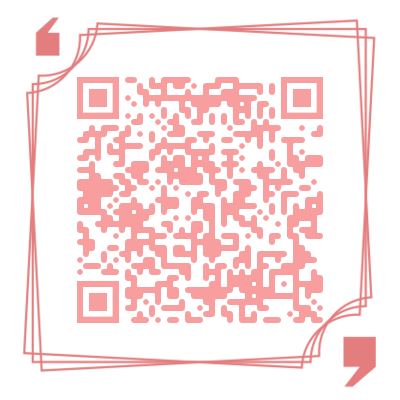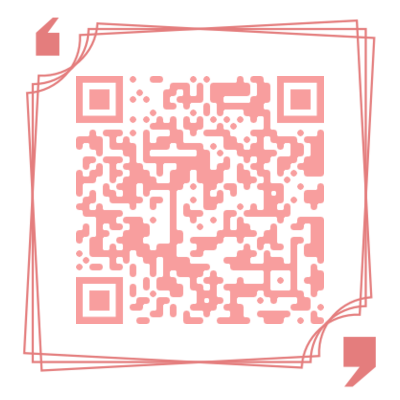我的蓝屏摸索解决过程如下,下次就可以跟帖解决了 ╮(╯_╰)╭ ,18年双十一买的这台小米笔记本,买回来之后没有清过灰,这次拆机顺便还加了一条固态硬盘,记录一下,免得下次忘记咋弄了。。

从蓝屏代码大全找到上图的蓝屏代码,写得很模糊,也不知道具体是哪里出问题了。
此BSOD表示发生了致命的硬件错误。使用Windows硬件错误体系结构(WHEA)提供的错误数据。BSOD错误代码0x00000124也可能在同一蓝色屏幕上显示
“WHEA_UNCORRECTABLE_ERROR”。
跟着这个up主排查蓝屏导致的问题,先排除软件方面上的问题,再排除硬件。因为没有收集到蓝屏日志文件,所以也没法判断是普通软件出问题,还是系统出问题了。于是先装个纯净的系统,看是否是系统出问题了(PS:重装能解决99%的问题,重买能解决100%的问题・֊・ )。
重装系统
重装系统有两个蛮有用的视频:
【装机教程】三种方法,手把手教你重装系统!_哔哩哔哩_bilibili
【装机教程】超详细WIN10系统安装教程,官方ISO直装与PE两种方法教程_哔哩哔哩_bilibili
方法一(系统U盘安装)
先去MSDN下载win10 1909版本的系统镜像,也可以去MSDN新站下载更高版本的系统镜像,我准备下个专业版,选商业版和零售版都OK,复制ed2k链接去迅雷下载就行了。

下载rufus,这个下载链接我找了好久,实在是不好找啊,下载后即开即用,无需安装。

选择刚才下载的系统镜像,其他选项默认即可,点击开始,将系统镜像刻录到U盘。

刻录完成后,重启电脑,在开机前一直连按F12(小米笔记本开机快速启动项的快捷键是F12)。

选择下面的EFI USB Device启动项后,回车就进入系统安装的界面了。先提前备份好重要数据,分区的时候最好先删除所有分区,因为重做系统还会创建新的分区,然后再重新分区。
方法二(PE安装)
下载微PE后,双击微PE安装程序,在右下角选择安装到U盘。

格式改为NTFS,给U盘重命名为微PE工具箱,勾选“包含DOS工具箱”和“个性化盘符图标”。

将PE安装进U盘后,打开名为“微PE工具箱”的U盘,将下载好的系统镜像复制到U盘。

复制完成后,重启电脑,在开机前一直连按F12(小米笔记本开机快速启动项的快捷键是F12)。

选择下面的EFI USB Device启动项后,回车就进入PE系统界面了,打开桌面的驱动精灵,进行磁盘分区,在要安装系统的磁盘上右键选择“删除所有分区”,左上角点击“保存更改”。

在要安装系统的磁盘上右键选择“快速分区”,根据自己的需要进行分区,C盘推荐分出60G到100G的空间,注意一定要勾选上“对齐分区到此扇区数的整数倍”。这就是固态硬盘的4K对齐,不勾上的话,不仅会损失固态硬盘的性能,还会降低固态硬盘的使用寿命。点击“确定”,完成分区。

点击桌面的此电脑,打开名为“微PE工具箱”的U盘,打开系统镜像所在目录,右键所要安装的系统镜像,点击“装载”,双击“setup.exe”,就进入系统安装的界面了。在分区界面选择将系统安装到之前分好区的80G的C盘中,等待win10安装程序自动走完流程。之后会进入win10初始化的主界面,进行基本设置,网络设置和账户设置后,win10系统就安装成功了🎉🎉🎉。

安装驱动
win10系统安装成功后,要补齐各个硬件的驱动程序,进入小米驱动下载官网,输入SN的前5位数字(前五位数字代表笔记本型号):16773(小米笔记本Pro15.6的型号),下载驱动整合包。

安装好驱动整合包中所有的驱动即可。

外设驱动
去varmilo机械键盘下载驱动,输入型号“VA87M”,下载说明书和驱动。双击ISPTool.exe文件,点击“OPEN”,上传“ONLY-WINDOWS-KB-20180614-BB13H.MTP”文件后,点击“PROGRAM”,驱动安装成功后,软件界面会出现DisConnect Bootloader!

硬件检测
在重装系统并且安装好驱动之后,依然出现蓝屏现象,蓝屏重启可能是CPU,内存或者硬盘出现问题。

用AIDA64检测硬件故障,打开AIDA64,点击上方的“工具”,选择“系统稳定性测试”,选择所要测试的硬件,点击“Start”开始进行压力测试。如果电脑硬件有故障的话,是没有办法通过压力测试的,必然就会报错,报错会在状态栏弹出一个红条的错误提示,同时压力测试会被中断。如果一时半会测不出来,跑个5到10分钟左右就可以了,点击“Stop”停止压力测试。不要进行太长时间的压力测试,毕竟满负荷的工作还是很伤电脑的。通过AIDA64可以粗略地测一下硬件是否有故障。





使用windows内存诊断工具检测内存,无异常。

使用CrystalDiskInfo和AS SSD检测固态硬盘,无异常。


没啥硬件问题,就是一直抛出“CPU过热”,于是决定拆机清灰涂硅脂。
拆机清灰
拆机清灰有两个蛮有用的视频:
小米笔记本Pro15.6拆机清灰详细图解_哔哩哔哩_bilibili
小米笔记本Pro15.6拆机清灰_哔哩哔哩_bilibili
拆机准备
螺丝刀:十字形2.0 * 25mm,六角形T5 * 25mm(某多多¥6)
清灰工具:【毛刷,三角翘片,撬棒,皮吹】(某宝¥7),实测翘片和撬棒要弄很久,可能吸盘好用一些,但还是要注意不要“大力出奇迹”,把后盖整变形了就很尬尴了。
硅脂:利民TF8(硅脂选择推荐:18款散热硅脂大横评!看看哪个是YYDS!_哔哩哔哩_bilibili)

从测评结果来看,利民TF7和信越7921都挺不错的。但信越7921是分装售卖的,很难买到真货,而且也很难涂抹均匀,对新手小白不友好。我还是选择了利民TF8(京东自营1.2g花了¥24.9😄)。
固态硬盘:三星980 | NVME | PCLE3.0 | 500G(某东¥269)
固态硬盘选择推荐如下,B站和知乎有很多视频和帖子是关于固态硬盘推荐的,可以多看看之后再选购。本来我想着支持国产的致态TiPlus5000(512G的¥259),但固态大厂三星的980和TiPlus5000差不多价格,果断心动了~,至于0E事件,时不时监控一下固态硬盘的状况,应该就没啥大问题吧。

清灰
首先拆后盖螺丝,然后用三角翘片和硬卡片撬开后盖。

内部结构如下,先断总电源,左风扇和右风扇电源,断电之后防静电:按住电源键20秒以上。

先拆下左风扇,用十字螺丝刀取下螺丝,打开风扇外盖,用毛刷扫干净风扇上的灰。

左风扇(已清灰)和右风扇(未清灰)对比如下:

涂硅脂(未完成)
因为我的失误,CPU盖子上的三个螺丝(1号,3号和5号)被我拧滑丝了😓,所以没法拆下CPU盖子和右风扇(右风扇和CPU盖子连在一起,所以右风扇只能原地清灰了),也无法换硅脂了。

过段时间看看还有没有兴致,买个工具把滑丝的螺丝拧下来,等后续。。
加装固态硬盘
我把原装的固态硬盘插到了扩展槽,三星980插在了原装槽。

装好固态硬盘之后,右键“此电脑”,选择“管理”,点击“磁盘管理”,右键磁盘1,选择“新建简单卷”,点击下一步就行了。500G我分了两个区,D盘用来放各种软件,E盘用来放各种文件。



总结
从5月12日拆机清灰,到现在为止,还没有出现蓝屏现象Ꮚ°ꈊ°;Ꮚ,高兴啊高兴,下次再涂硅脂吧~